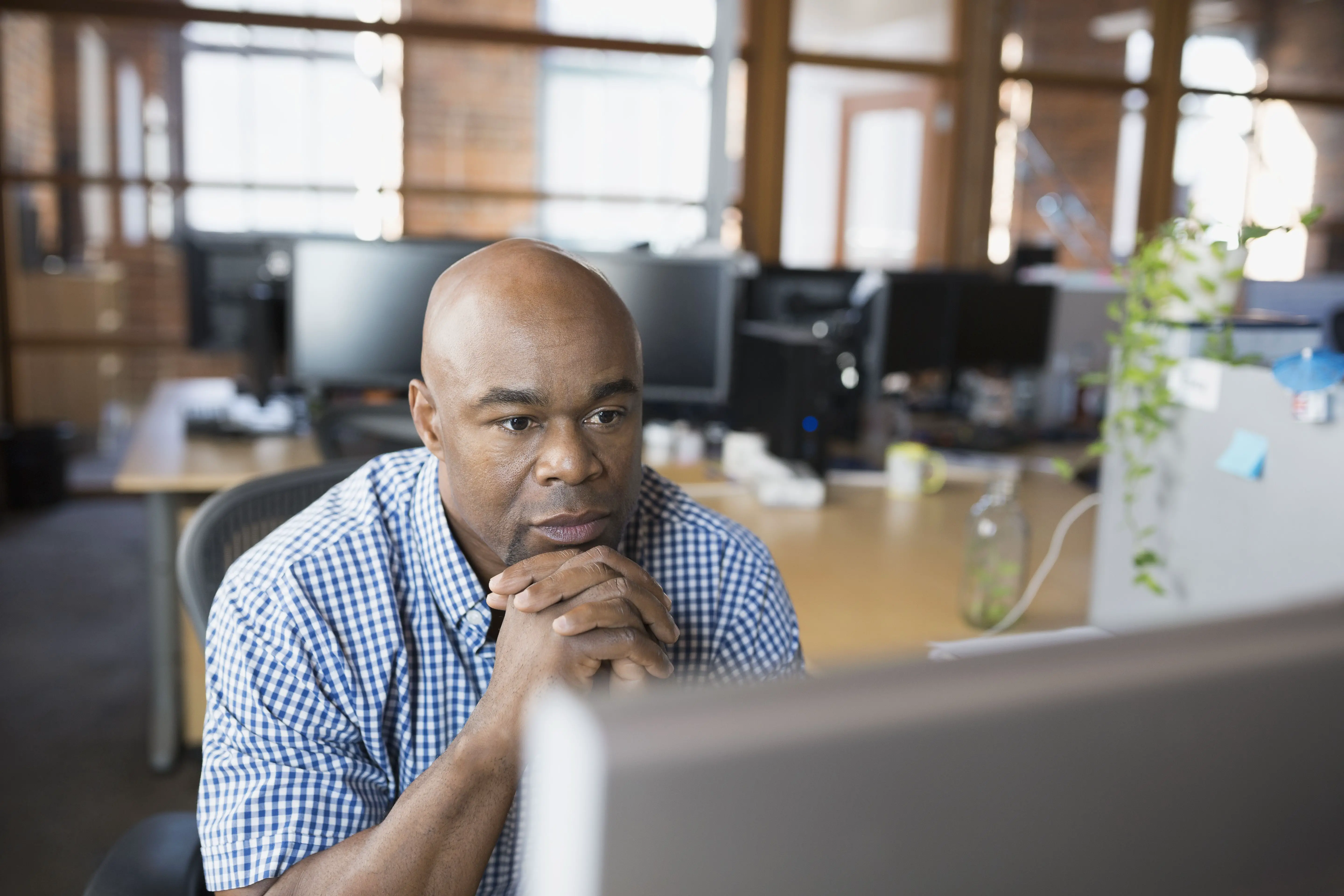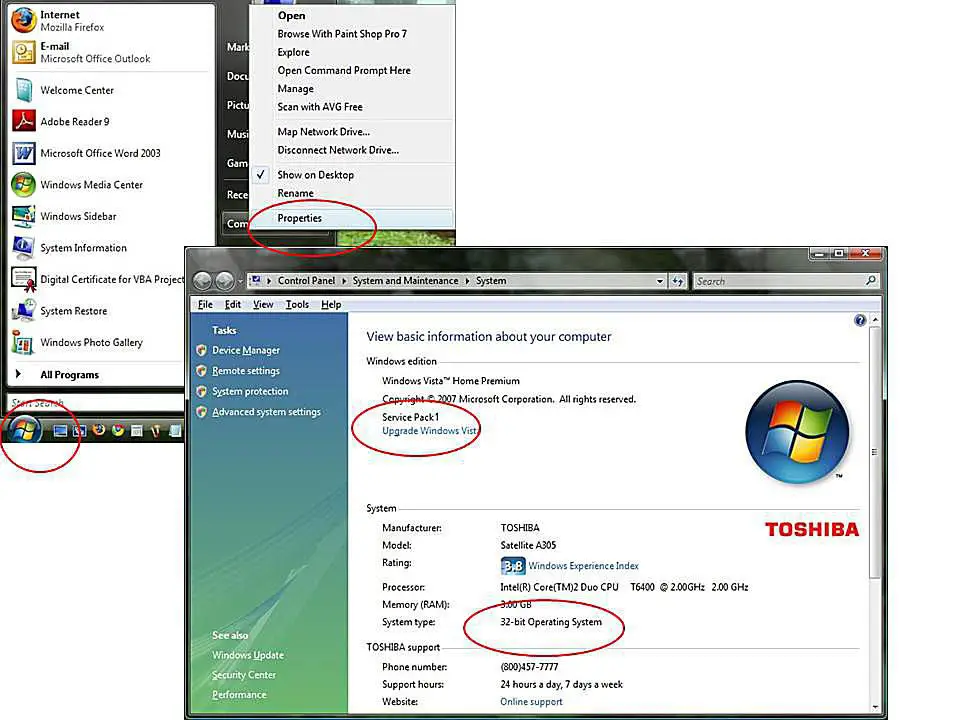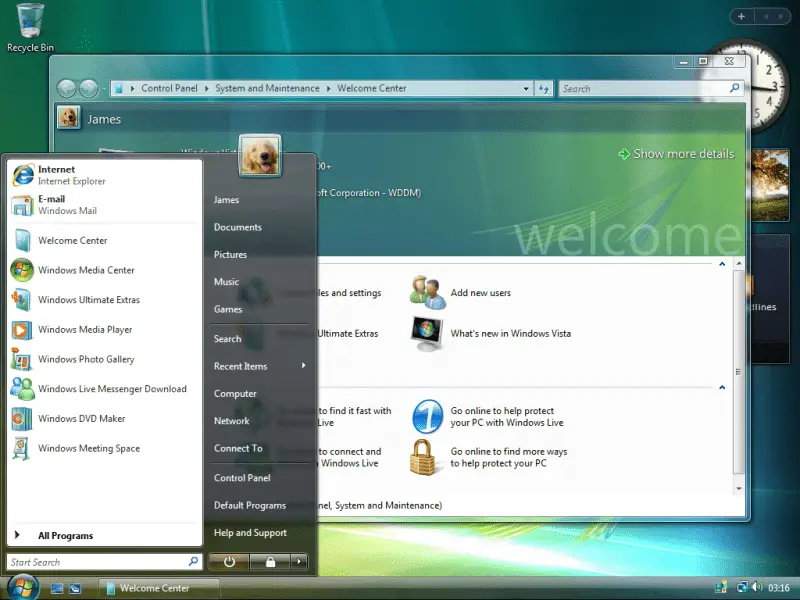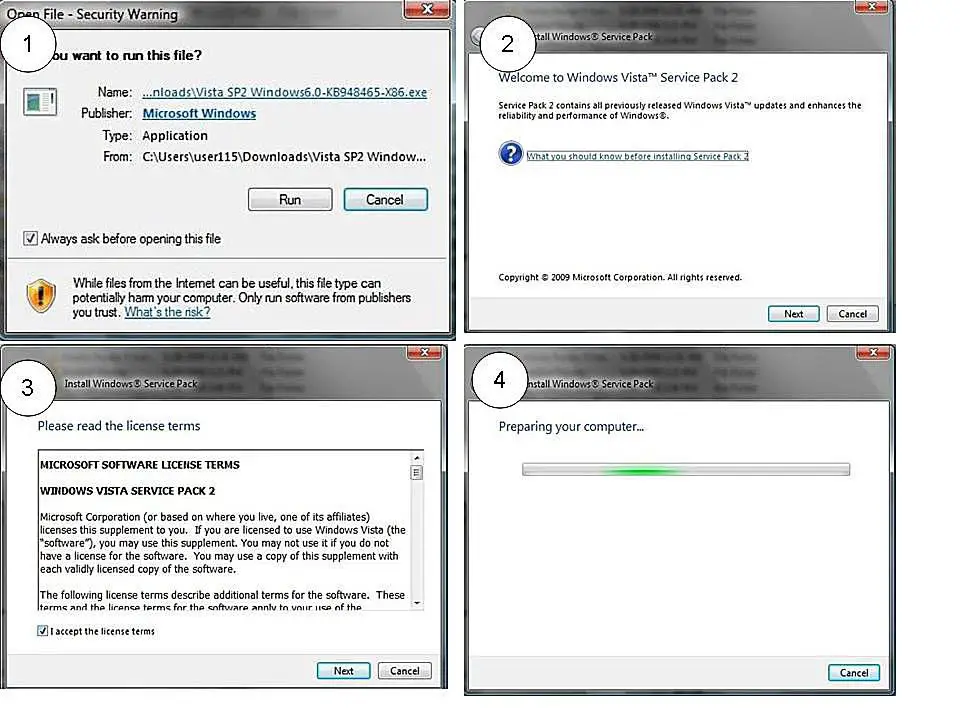Windows Vista, agora com SP2
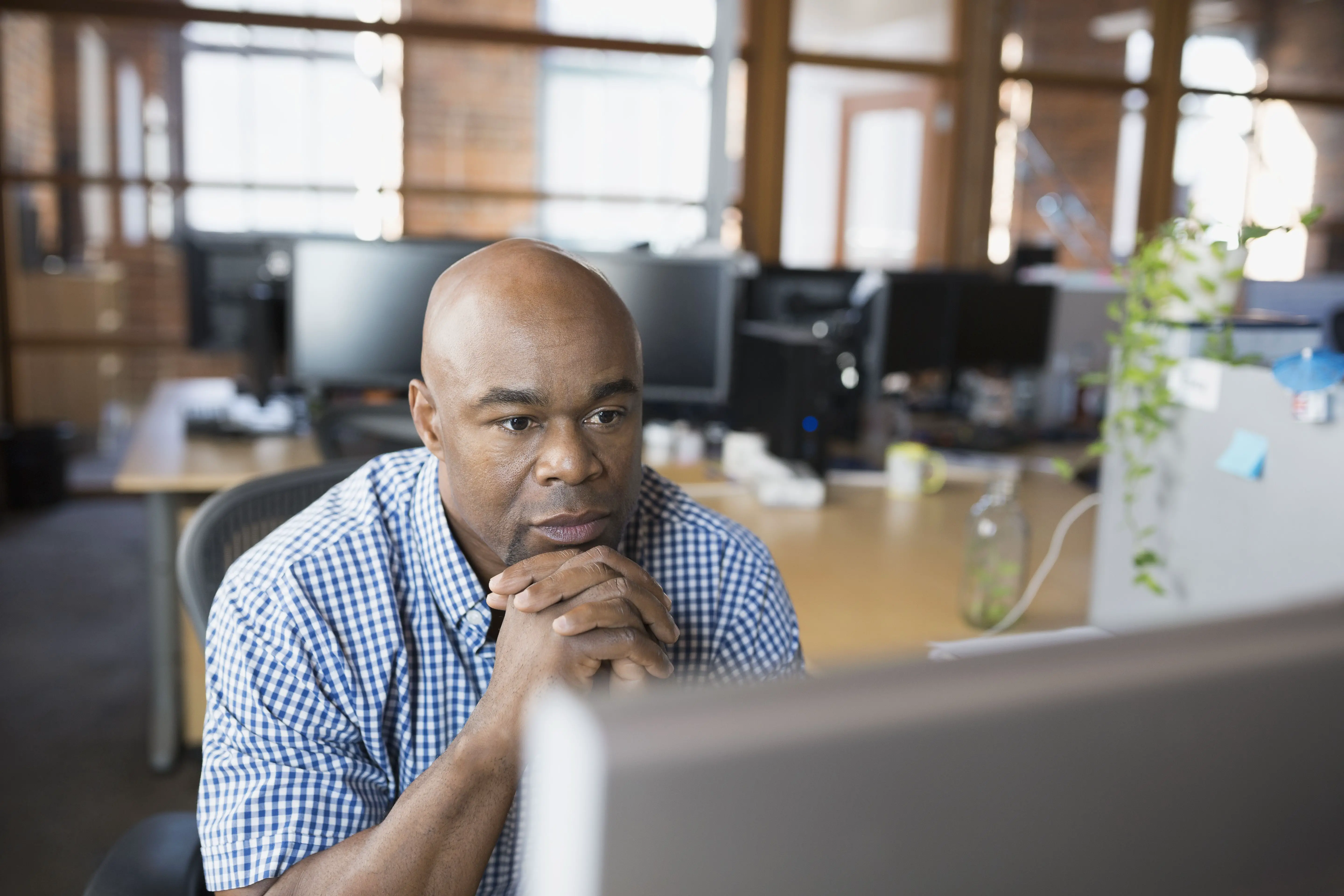
Hero Images / Getty Images
Muitas pessoas rejeitaram o Windows Vista quando ele foi lançado em 2007, mas a verdade é que ainda há muito do Vista nos sistemas operacionais que se seguiram. Especialmente o Windows 7, que emprestou muitos dos pontos fortes do Vista enquanto atenuava os aspectos mais irritantes, como o recurso User Account Control (UAC). Mesmo que o Vista não seja o favorito de todos, o sistema operacional ficou muito melhor com o passar do tempo, especialmente em 2009, quando o Service Pack 2 (SP2) foi lançado. Essa atualização do Vista adicionou vários novos recursos importantes, incluindo a capacidade de gravar dados em discos Blu-ray, suporte aprimorado para Bluetooth e Wi-Fi, melhor busca na área de trabalho e melhor eficiência de energia. Se você estiver recarregando o Vista em uma máquina mais antiga usando discos anteriores ao Service Pack 2, com certeza desejará baixar e instalar o Vista SP2. Veja como fazer.
Faça backup, faça backup e faça backup um pouco mais
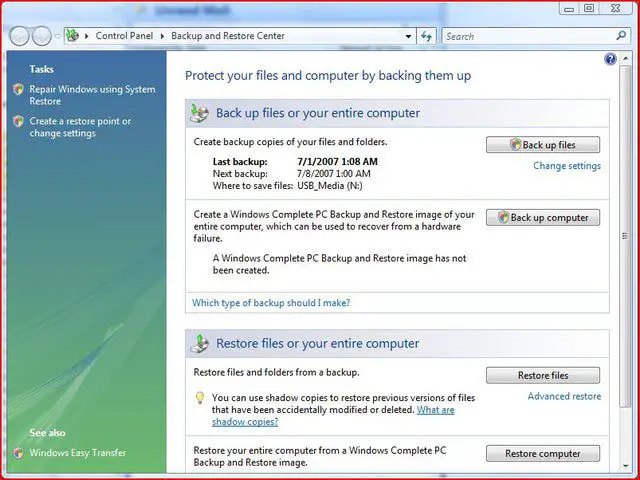
Centro de Backup e Restauração do Windows Vista.
Captura de tela de Tony Bradley
Questionário pop: Qual é a primeira coisa que você deve fazer antes de instalar uma atualização importante para qualquer versão do Windows? Se você disse, “faça backup de seus arquivos pessoais”. Você está absolutamente correto. Não há nada pior do que lidar com uma atualização ruim que destrói seus arquivos devido a um arquivo corrompido, falha de energia ou mecânica. Se o seu PC travar durante uma atualização – e vamos ser honestos com uma máquina Vista antiga que é muito, muito possível – não deixe que ele leve suas fotos, vídeos e documentos com ele. O Vista possui um utilitário de backup embutido que é provavelmente a sua aposta mais confiável, considerando a idade do sistema operacional. Para uma análise passo a passo, verifique o tutorial Sobre sobre como usar o utilitário de backup integrado do Vista.
Realizar verificações de pré-instalação
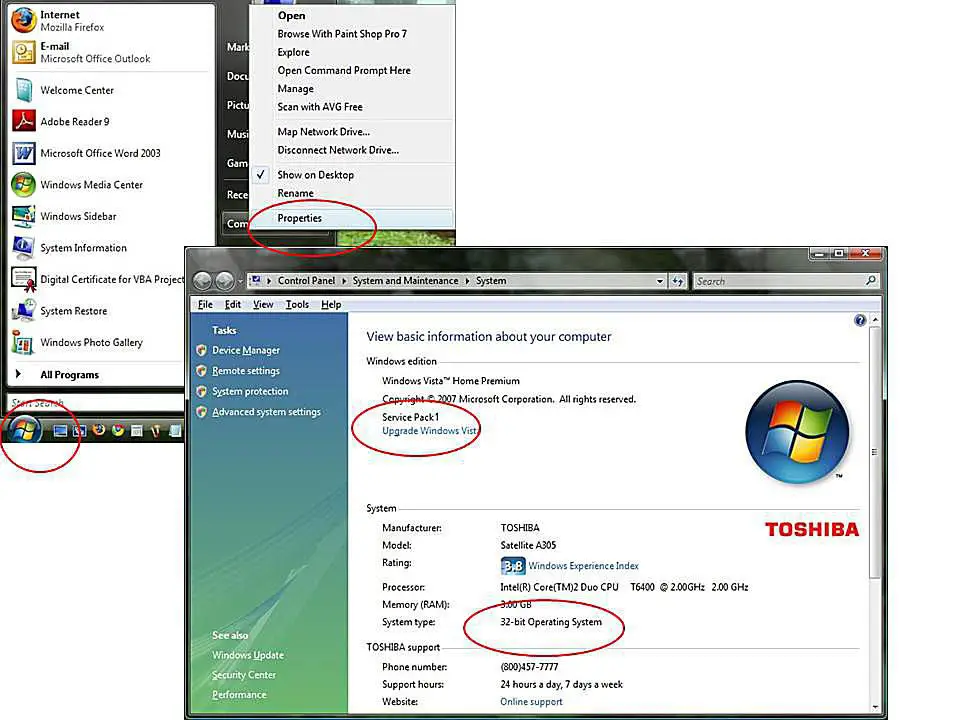
O Windows Vista SP1 é necessário antes de instalar o SP2.
Captura de tela
Agora que você já fez o backup, é hora de ir. Antes de instalar a atualização do Vista SP2, no entanto, vamos realizar as seguintes verificações. Certifique-se de que o Windows Vista Service Pack 1 (SP1) esteja instalado antes de tentar instalar o Vista SP2. O SP1 é um pré-requisito para instalar seu sucessor. Para saber mais sobre o SP1, confira o site da Microsoft. Se você não tem certeza se possui o SP1, continue usando o Windows Update para pesquisar novas atualizações acessando
Iniciar> Painel de Controle. Então digite
atualização do Windows no
Caixa de pesquisa do painel de controle. Depois de acessar o Windows Update, clique em
Verificar se há atualizações e, em seguida, instale os necessários. A grande vantagem do Windows Update é que ele não permite que você instale atualizações sem antes instalar seus pré-requisitos.
Verificações finais
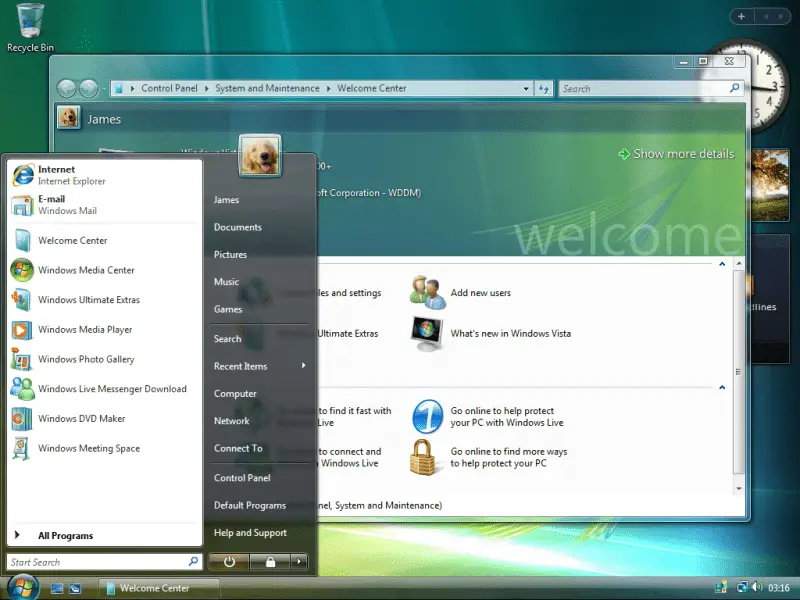
Microsoft
O resto de nossas verificações de pré-atualização são muito fáceis. Aqui está o que você precisa fazer. Tenha certeza:
- Há uma fonte de alimentação constante para que o computador não desligue durante o processo de atualização.
- Há espaço suficiente no disco rígido. O Vista SP2 pode usar até 2 GB de espaço.
- Para fazer uma última verificação para ter certeza de que todos os arquivos importantes foram copiados antes da atualização
- Que o seu software antivírus esteja desabilitado e todos os programas fechados antes de iniciar a atualização.
Assim que a atualização começar, você não poderá mais usar o computador. Pode levar até uma ou duas horas para que a instalação seja concluída.
Instale a atualização do Vista SP2
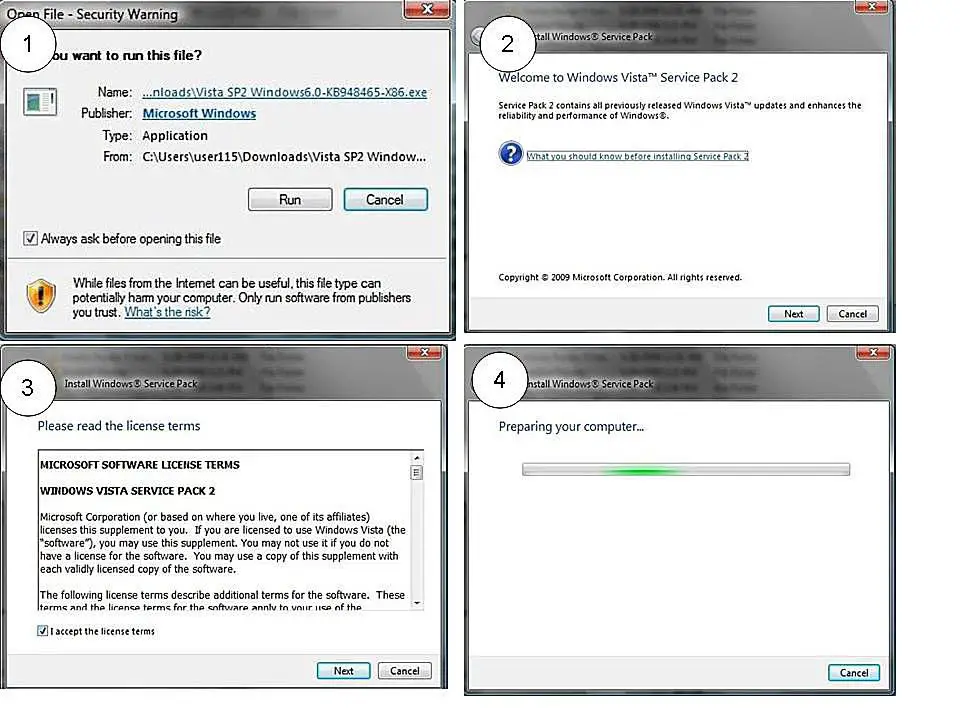
Captura de tela
Agora é hora de levar a sério. Vamos atualizar. Se você estiver usando o Windows Update apenas para atualizar para o SP2, as instruções abaixo não se aplicam. Se, no entanto, você baixou o Vista SP2 diretamente do Centro de download da Microsoft para instalá-lo manualmente, aqui está o que você precisa fazer. 1. Inicie a atualização do Vista SP2 clicando duas vezes no arquivo de instalação. 2. Quando o
Bem-vindo ao Windows Vista Service Pack 2 janela aparecer, clique
Próximo. Agora é só seguir as instruções na tela. Seu computador pode reiniciar várias vezes como parte da instalação. Não desconecte ou desligue o computador durante a instalação. Quando a instalação do SP2 estiver concluída, uma mensagem aparecerá em sua tela informando que, “Windows Vista SP2 está em execução”. 3. Se você desativou o software antivírus antes de instalar o Vista SP2, reative-o. Se você tiver problemas com a instalação, deverá visitar a oficina local de conserto de computadores, pois a Microsoft não oferece mais suporte gratuito para problemas do Windows Vista Service Pack.